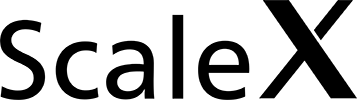AIを活用した動画制作の分野で、いま最も注目を集めているのが「Pika」です。SNSでは短い映像が瞬く間に拡散され、クリエイターだけでなく企業や個人事業主の間でも利用が広がっています。
私自身も無料版を試してみて、その手軽さに驚きつつ「本当に有料版は違うのか?」という疑問を抱き、1ヶ月間有料プランを利用してみました。
実際に体験してみると、生成スピードや画質、利用できる機能の幅広さなど、無料版では得られなかったメリットを数多く実感できました。この記事では、1ヶ月体験したレビューを交えながら、初心者でもわかるPikaの基本的な使い方や料金プランの違いを詳しく解説していきます。
この記事でわかること
- Pikaでできることと話題の理由
- PikaでAI動画生成までの8ステップ
- 有料プランを1ヶ月利用してわかったこと5つ
- 商標利用、透かし除去はProプランからできる
- 他の動画生成AIツールでおすすめなのは「Veo3」
目次
話題のPikaとは?初心者でもわかる特徴と話題の理由
Pikaは、テキストや画像を入力するだけで、ハイクオリティな動画を自動生成する画期的なAIツールとして、多くのクリエイターや企業から関心を集めています。
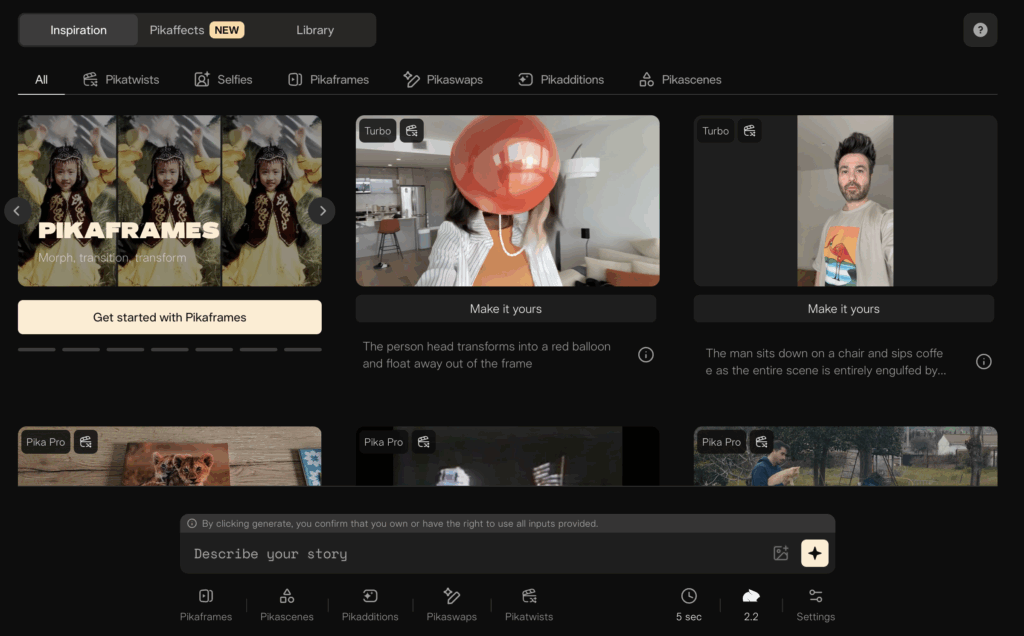
従来の動画制作で必要とされた専門的なスキルや膨大な時間を大幅に削減し、誰もが手軽にプロレベルの動画を作成できる可能性を秘めているのです。
Pikaでできることは大きく4つ
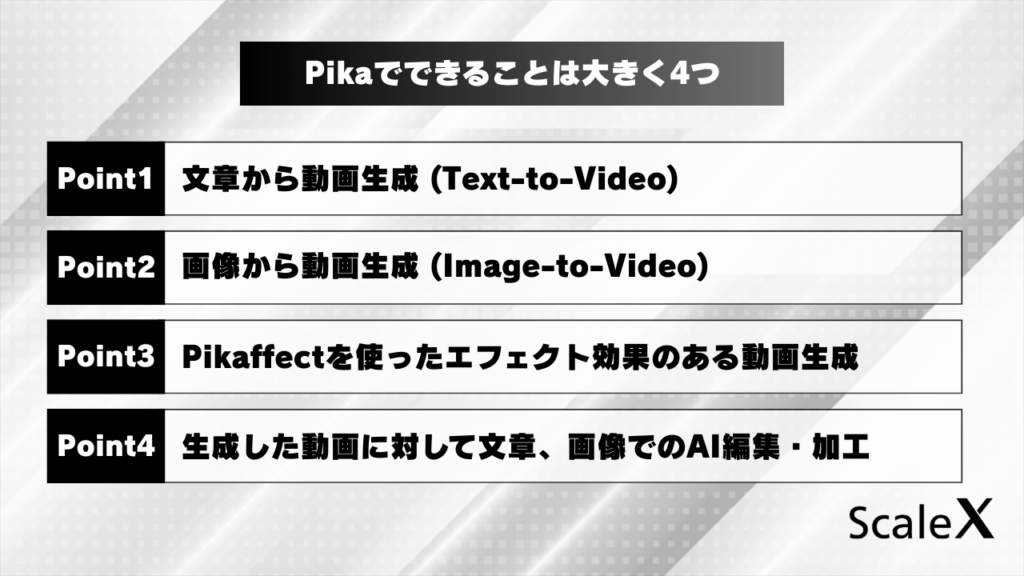
主に4つの主要な機能を通じて、ユーザーはテキストプロンプトを入力、加えて画像や動画を読み込ませるだけでAIがその内容を解釈し、ハイクオリティな動画を生成し、さらにその動画を自在に編集・加工することができます。
Pikaが今話題の理由

特にPikaで生み出された独創的な動画は、TikTokやInstagramをはじめとするSNSで瞬く間に拡散されています。ユニークなアイデアと高いクオリティが多くの共感を呼び、結果としてPikaの知名度が一気に広がりました。
さらに、Discordなどのオンラインコミュニティでは利用者同士がノウハウや事例を共有し合い、新たな学びと創作意欲を刺激し続けています。
動画に関することはなんでも
無料で相談ください
動画制作・SNS運用の外注先はプロにお任せ!
企業支援実績ノウハウが豊富なディレクター陣からご提案

- ご相談から企画提案まで完全無料
- ジャンル特化型クリエイター多数在籍
- 圧倒的な高クオリティ低価格
- 企画から運用まで支援
【完全版】Pikaを使った動画生成の全てがわかる8ステップ
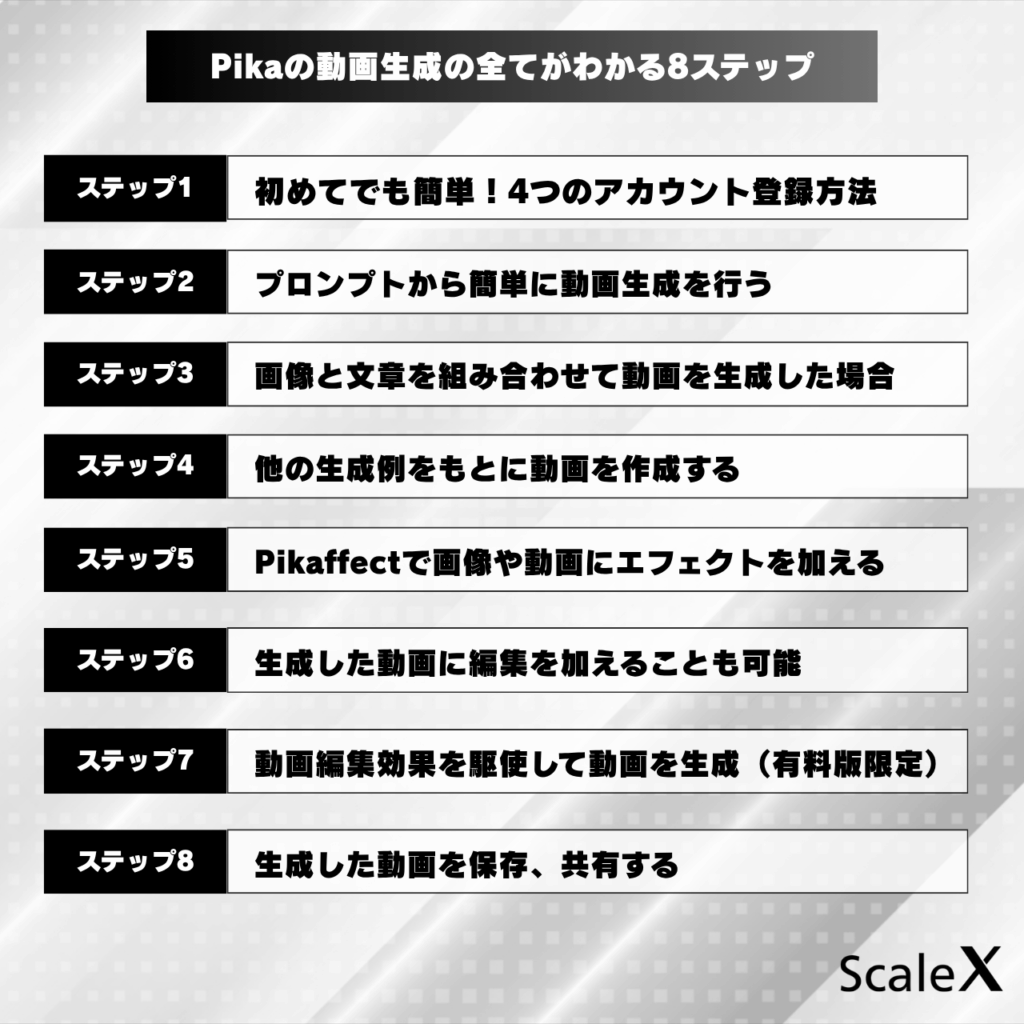
Pikaを使って動画を生成することは、一見難しそうに思えるかもしれませんが、実は非常にシンプルです。
アカウント作成からPikaを最大限に活用し、あなたのイメージを忠実に再現する動画を生成するための具体的な手順を解説します。
①初めての人でも簡単!Pikaのアカウント登録の仕方は4つ
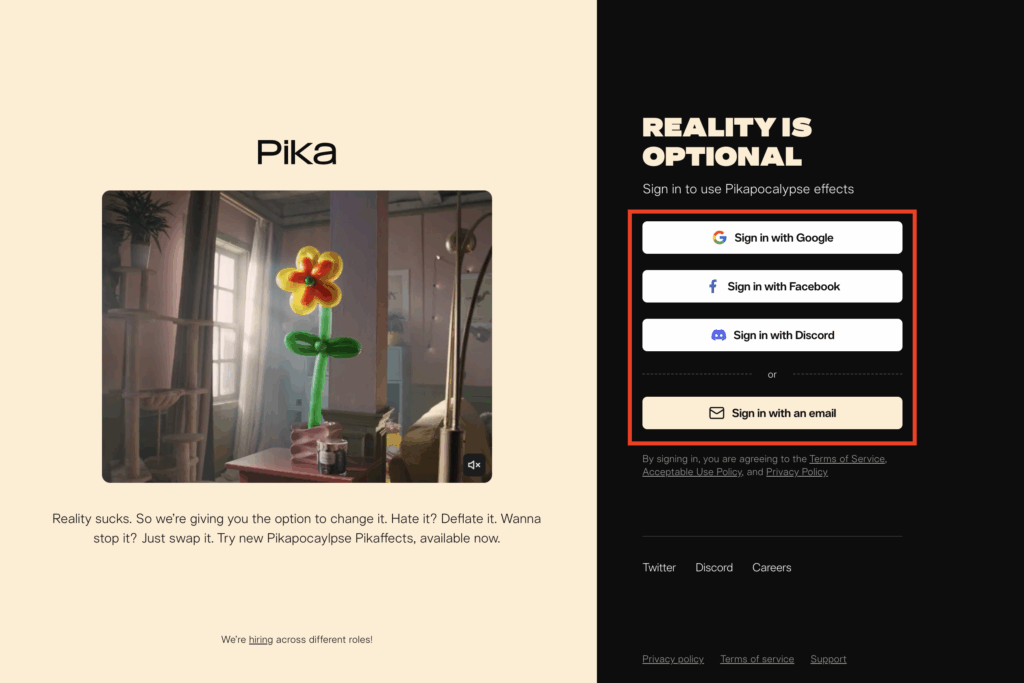
アカウントを登録する方法はWeb版だと4つで、「Googleアカウント」、「Facebookアカウント」、「Discordアカウント」、「メールアドレス」のいずれかで簡単に作成ができます。
まずはPikaの公式サイトでアカウント登録をしてみましょう。
また使い勝手の変わらないiPhone用としてスマホのアプリ「Pikaffects by Pika」も登場しており、こちらは「Googleアカウント」、「Appleアカウント」、「メールアドレス」のいずれかで作成ができます。
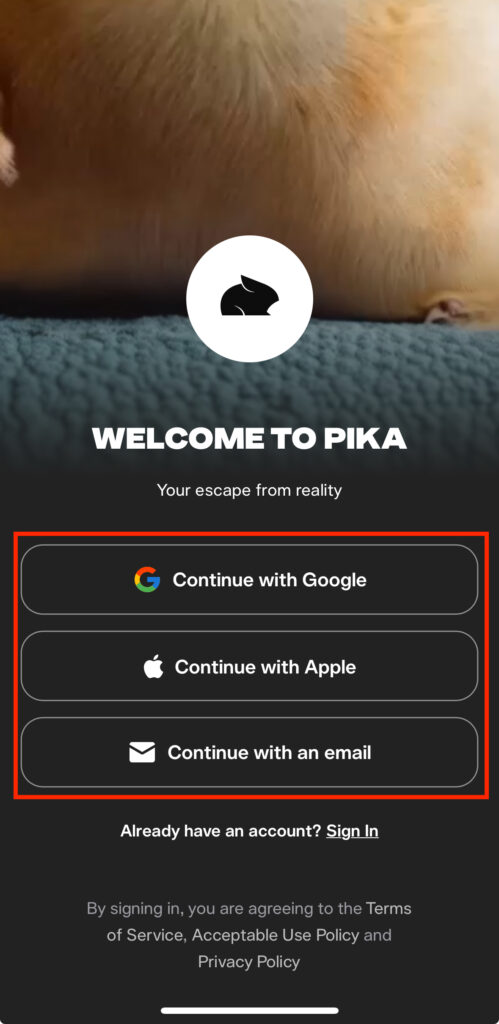
②3つの設定を行いプロンプトから簡単に動画生成を行う
- プロンプトの入力
- 誰が(年代・性別・立場)
- どこで(場所・シチュエーション)
- 何をしているか(動作・行動)
- 雰囲気や感情(笑顔で・真剣に・楽しそうに)
- 出力内容の設定
- 生成してほしくない要素を指示 (Negative prompt)
- 識別番号の割り振り (Seed)
- アスペクト比の設定
- インプットさせたい画像の添付
2-1.プロンプトの入力
Pikaは翻訳表示言語はなく英語のみですが、プロンプトは日本語対応をしており誰でも簡単に動画生成を行うことが可能です。
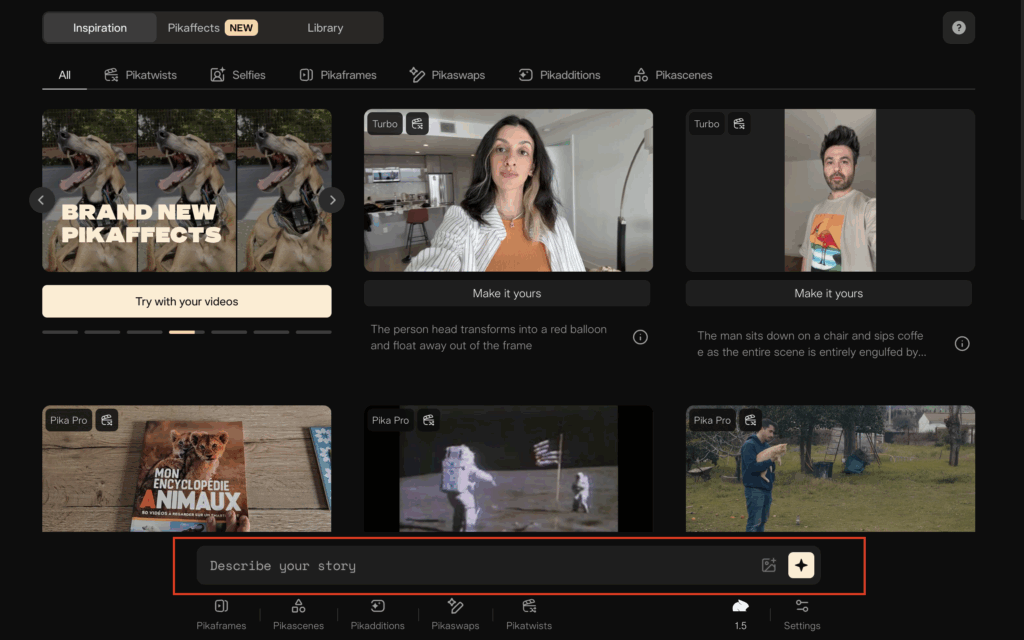
ただ無料プランだと利用できる機能のは限られており、「追加の動画クレジットを購入して繰り越し可能」はスタンダードプラン、「透かしなしで動画をダウンロード可能」、「商用利用OK」はプロプランからしか利用できない点には注意が必要です。
- 無料プランでできること
- Pika1.5のモデルのみ利用可能
- 毎月80クレジット
- Pika 1.5、Pikadditions、Pikaswaps、Pikatwists(Turbo)、Pikaffects にアクセス可能
2-2.出力内容の設定
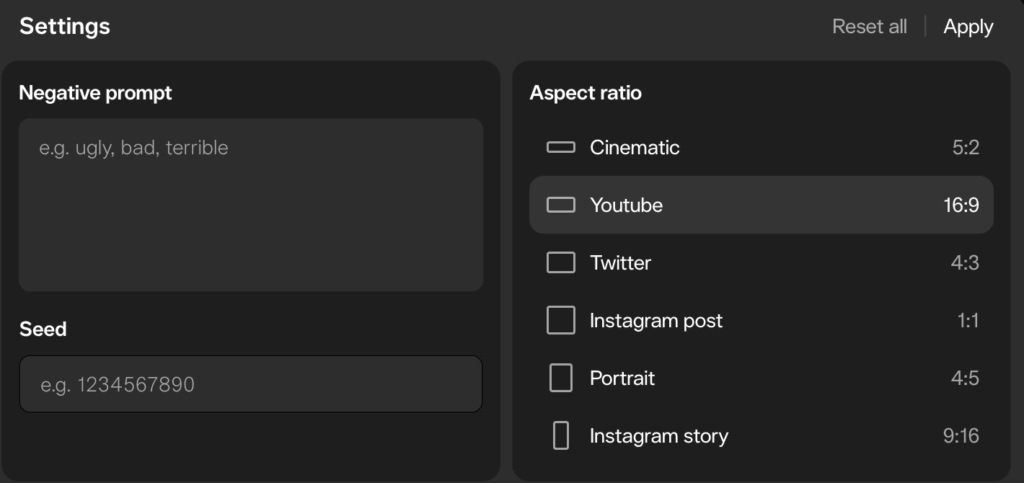
動画生成の際に設定できる項目は「Negative prompt」、「Seed」、「Aspect ratio」の3つ。
Negative promptは生成してほしくない要素を指示を入力することで除外した動画を生成できます。Seedは識別番号の割り振りをすることで同じ構図、キャラクターを保ったままプロンプトで別の指示を与えることができるようになります。
Aspect ratio(アスペクト比)は、「Cinematic 5:2」、「Youtube 16:9」、「Twitter 4:3」、「Instagram post 1:1」、「Portrait 4:5」、「Instagram story 9:16」の中で設定ができます。
2-3.実際に動画を生成してみる
今回日本語でプロンプトを入力し、アスペクト比はYoutube 16:9で作成しました。使用されたクレジット数は15だったので、無料プランだと毎月5本程度作成できることになります。
朝の光が差し込むキッチンでコーヒーを淹れる30代の男性作成できる動画時間は5秒間しかないものの、情景を捉えた完成度の高い動画が無料で生成できるのはとても便利ですね。若干不自然な点は多いですがプロンプトを調整することで改善できる余地はありそうです。
③画像と文章を組み合わせて動画を生成した場合
今回使用するのは、「バスケットを持った微笑む女性」

この画像に下記プロンプトで指示を与え、動きをつけてみようと思います。
森の中で花柄ワンピースを着た女性が、バスケットを持ちながらゆっくり歩く。木漏れ日が揺れ、そよ風で髪がふわりとなびく。生成された動画はこちら。まばたきに少し不自然さは残りますが、意図した通りの動画が無料で生成できています。
④Inspirationで他の生成例をもとに動画を作成する
どのような動画を生成したいかプロンプトに悩んだときやアイデアの枠を広げたいときには、「Inspiration」を見てプロンプトを借りて動画を生成してみましょう。
使い方は簡単、生成したい動画イメージの「Make it yours」を選択するとプロンプトが現れるのでそこに動画をアップロードするだけです。
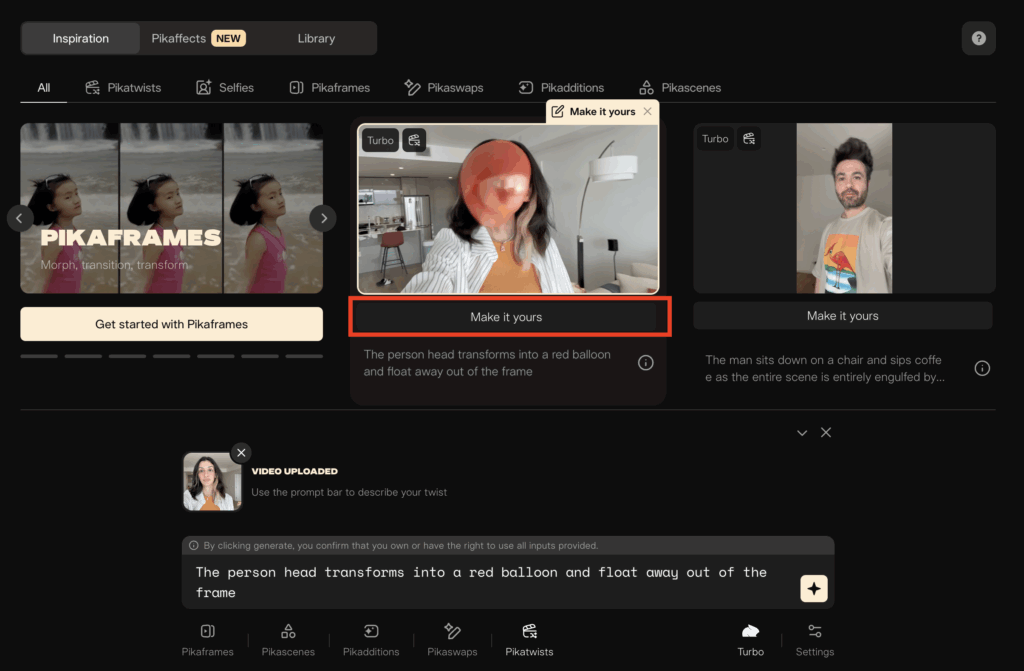
下記のプロンプトを使って動画を生成してみたいと思います。
The person head transforms into a red balloon and float away out of the frame
人物の頭が赤い風船に変わり、画面の外へ浮かんでいく60クレジットを消費して生成できた動画が下記です。しっかり元動画のように顔が風船となり宙に飛んでいく様子がわかります。「Inspiration」を利用することでプロンプトの調整がいらずにイメージした動画を生成できるのがメリットだと感じました。
⑤Pikaffectを使って画像や動画にエフェクトを加える
60個以上のエフェクトがあり、目的に合わせて画像や動画にエフェクト効果を与えることができます。ただ使ってみた所感として、映像のクオリティはそこまで高くはないので、エンタメとして使う用途になりそうです。
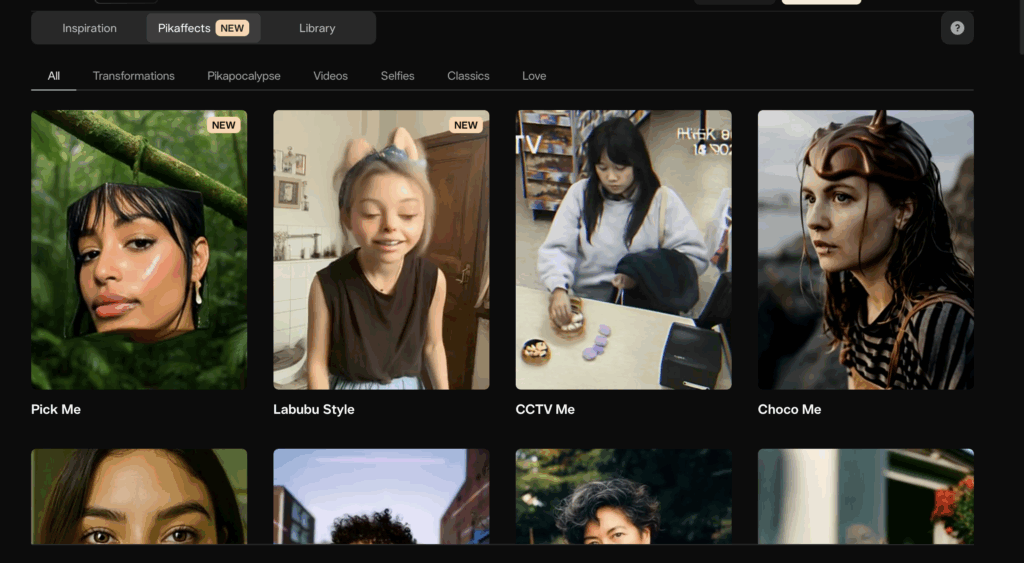
生成したいエフェクトを選択し、画像ならJPEG, PNG, HEIC, WebPのいずれかを添付します。今回は「Labubu Style」を選択肢し生成してみました。プロンプトは不要なので手軽に面白い動画が生成できるのは良いですね。
⑥生成した動画に編集を加えることも可能
Pikaでは、一度生成した動画に対して追加の編集を行うことができます。
たとえば「プロンプトの指示が正しく反映されなかった」「仕上がった動画に別の効果を加えたい」といった場合でも、柔軟に調整が可能です。主な編集機能は以下の通りです。
- 再度生成:動画をもう一度作り直せます。
- プロンプトの書き換え:指示内容を変更して再生成
- 基本設定の変更:「Negative prompt」、「Seed」、「Aspect ratio」の変更
- 有料版限定機能:生成モデルの変更や生成時間の調整
これらの機能により、思い通りの仕上がりに近づけるための細かい編集が可能になり、効率的に理想の動画を作成できます。
6-1.再度生成とプロンプトの書き換え
動画生成後は「Library」に動画が保存されます、動画の下部に「Retry(再試行)」「Reprompt(プロンプト変更)」のボタンがあり選択することで実行できます。
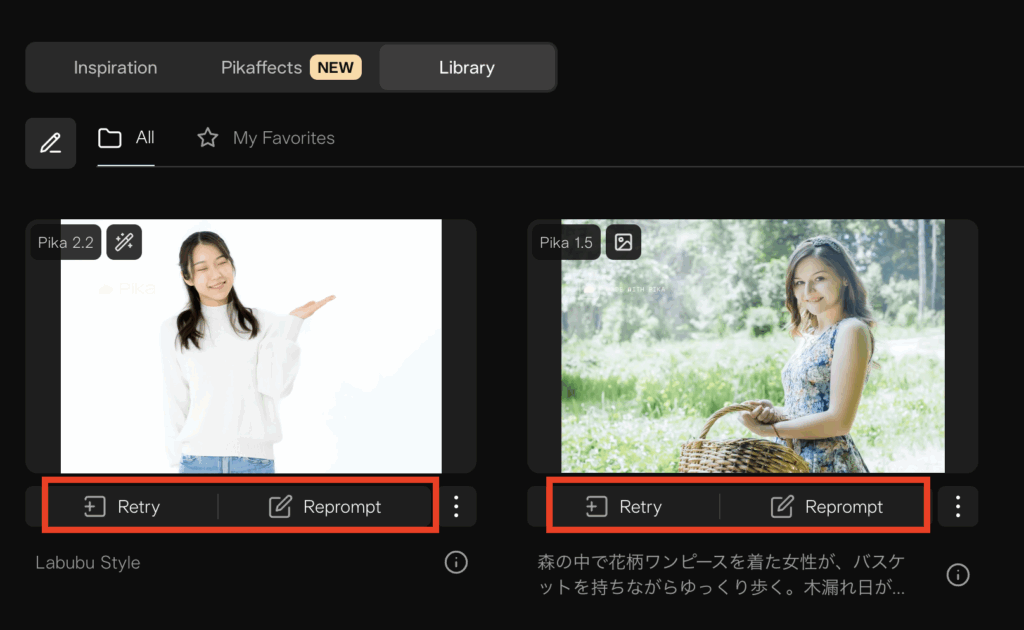
Retry(再試行)をするとクレジットを消費して、既存の生成動画の横に新たに作られる形になるようです。
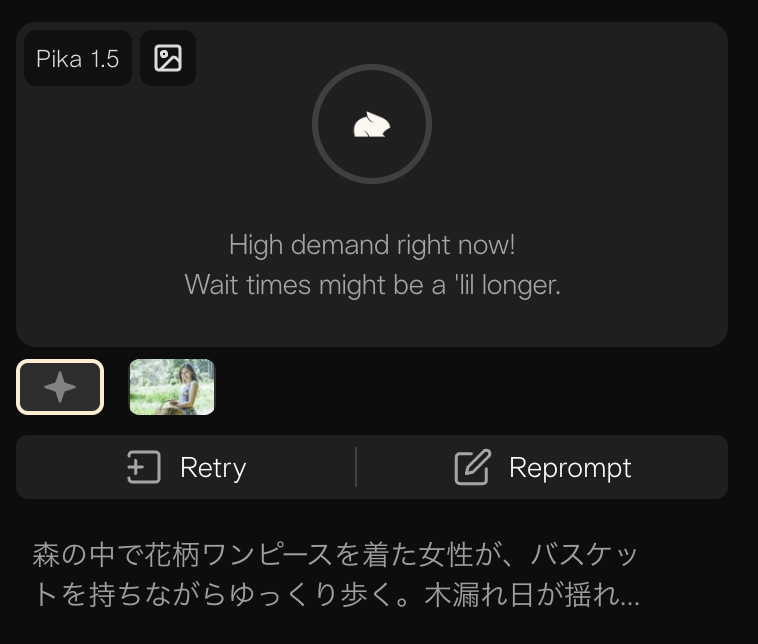
下記がRetry(再試行)した動画です。特にプロンプトが変わっているわけではないので大きな変化はありませんが、最初に作成した動画とはまた違う動画が生成されました。
6-2.基本設定の変更
生成した動画に対し「Reprompt(プロンプト変更)」を選択し「Negative prompt」、「Seed」、「Aspect ratio」の設定を変えることで編集を加えることもできます。
例えば、アスペクト比を「Youtube 16:9」から「Instagram story 9:16」に変えて下記生成動画のプロンプト変更をすると次のような縦型の動画が生成されました。まったく同じ動画がアスペクト比を変えて生成されるわけではないので注意が必要です。
朝の光が差し込むキッチンでコーヒーを淹れる30代の男性6-3. 有料版限定機能:生成モデルの変更や生成時間の調整
スタンダードプラン以上になるとできる機能のうち、特に動画生成の品質に影響するのが生成モデル。無料版では「Pika 1.5」までしか使えないのが有料版だと「Pika 2.1」「Pika Turbo」「Pika2.2」と精度を上げて利用できます。
また生成時間も無料版だと5秒までですが、有料版だと10秒までの生成が可能となります。
生成モデルが上がり秒数が伸びたことで髪がなびく、木の枝に手を伸ばすなど複雑な動きが見られるような動画になりました。
⑦5つの動画編集効果を駆使して新しい動画を生成する(有料版限定)
Pikaにはただプロンプトと素材から動画を生成するだけでなく、利用者により手軽に目的に合う動画生成ができるよう5つのショートカット機能があります。

- Pikaframes:2つの素材の間を埋める動画を生成
- Pikascenes:画像を組み合わせてひとつの動画を生成
- Pikadditions:動画の中に別の画像からキャラクターやオブジェクトを合成できる
- Pikaswaps:動画内の任意の物体や対象を、テキストや画像に置き換える
- Pikatwists:動画内の特定箇所の動きをプロンプトで変えられる
7-1. Pikaframes:2つの素材の間を埋める動画を生成
Pikaframesとは、最初のフレームと最後のフレームの画像か動画をアップロードすることでその間をつなぐ動画を生成してくれる機能です。
繰り返したいときは「Loop」、3枚までフレームを追加したい場合は「More frames」を選択肢し、プロンプトを入力することで簡単に生成が可能です。
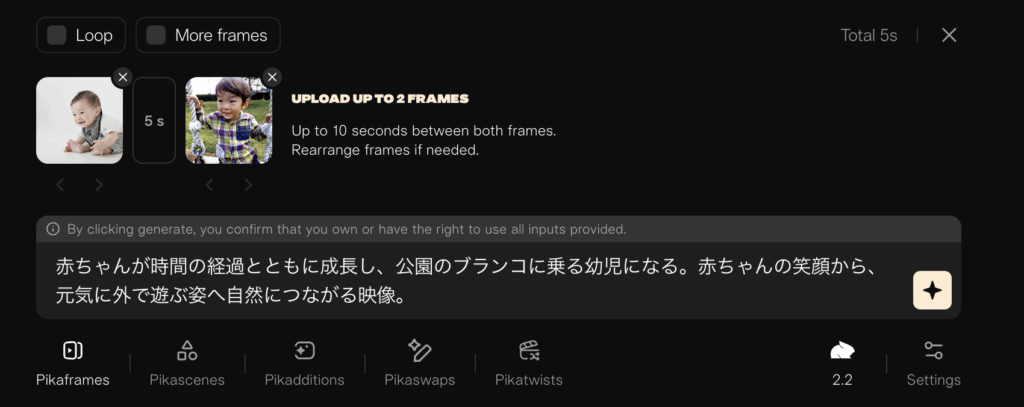
上記のプロンプトを入力して生成した動画が下記です。5秒という短い時間なのでつなぎ目が少し雑なところはありますが、画像に動きを加えてつなぎ合わせることができます。
7-2. Pikascenes:画像を組み合わせてひとつの動画を生成
Pikascenesとは、最大6枚までの画像をアップロードし組み合わせることでひとつの動画を生成してくれる機能です。
設定できる項目としては「生成モデル」、「基本設定」、「動画時間5-10秒 (Pika2.2を選んだ場合)」、「Creative or Precise」の4つです。
赤ちゃんが白い背景で笑って座っているシーンから始まり、幼児が公園のブランコで楽しそうに遊ぶ場面に変わる。さらに時間の流れを示すように画面が切り替わり、スーツ姿の大人が自信に満ちた笑顔で腕を組んで立つシーンへと続く。映像全体を通して“成長”“未来”“希望”を感じさせるストーリーを表現。背景には柔らかな光と温かい音楽を加え、人生の歩みを振り返るムービーのような仕上がりに。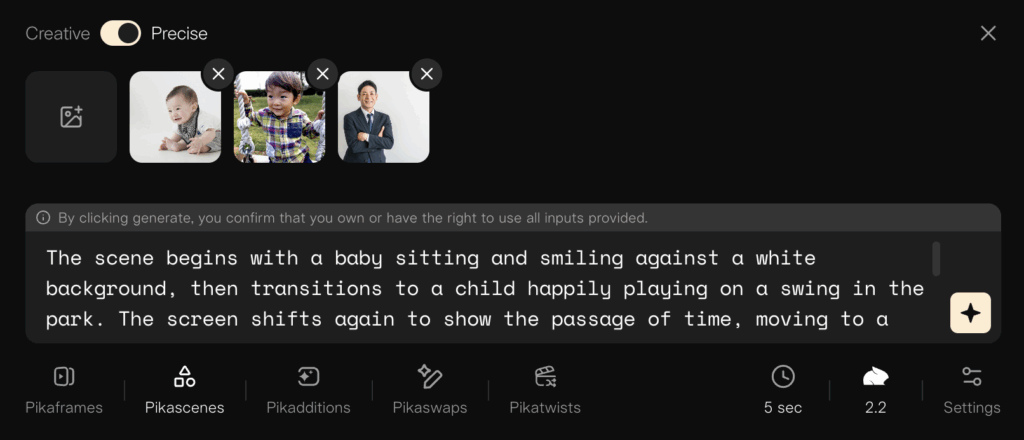
3つの画像と上記プロンプトをもとにいくつか生成してみます。
①生成モデル2.2、5秒、Precise(正確に)
35クレジットを消費して生成。なぜか最初の赤ちゃんの画像が使用されていないですが、リアルさのある動画が生成されています。
②生成モデル2.2、5秒、Creative(創造的に)
35クレジットを消費して生成。もとの画像の人物にはあまり似ていませんが、高品質な3DCGムービーのような動画が生成されています。
③生成モデル2.2、10秒、Precise(正確に)
100クレジットを消費して生成。時間のほとんどを3枚目の男性の写真となってしまい目的としていた成長のストーリーは感じられません。
全体的には前の動画よりも柔らかく自然な表現になっていますが、やはり「完全な実写」には届かず、高品質なCG映像の域という印象です。
7-3. Pikadditions:動画の中に別の画像からキャラクターやオブジェクトを合成できる
Pikadditionsとは、アップロードした動画の中に入れ込みたいテキストプロンプトやビジュアル素材を元に、複数の要素を自由に組み合わせた動画を生成できます。
動画の中の子どもがサッカーボールを持ち、遊んでいるシーンを追加してください。子どもの動きに合わせて自然にボールを扱っているように見せ、実際に公園で楽しそうに遊んでいる雰囲気を表現してください。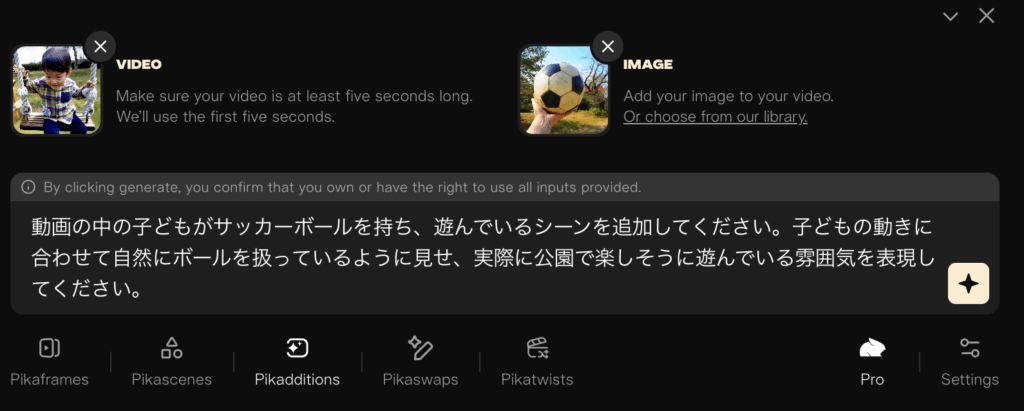
20クレジットを消費して生成。プロンプトの難易度が高すぎたのもあり、動画内にサッカーボールを登場させることはできましたが遊んでいる様子は表現できていないですね。
7-4. Pikaswaps:動画内の任意の物体や対象を、テキストや画像に置き換える
Pikaswapsとは、動画内の任意のキャラクターを、まったく新しいオブジェクトまたはキャラクターに置き換えることができる機能です。
より自然な置き換えをするためには、新しいオブジェクトが元のオブジェクトと同じ形状であることが重要であるそうです。
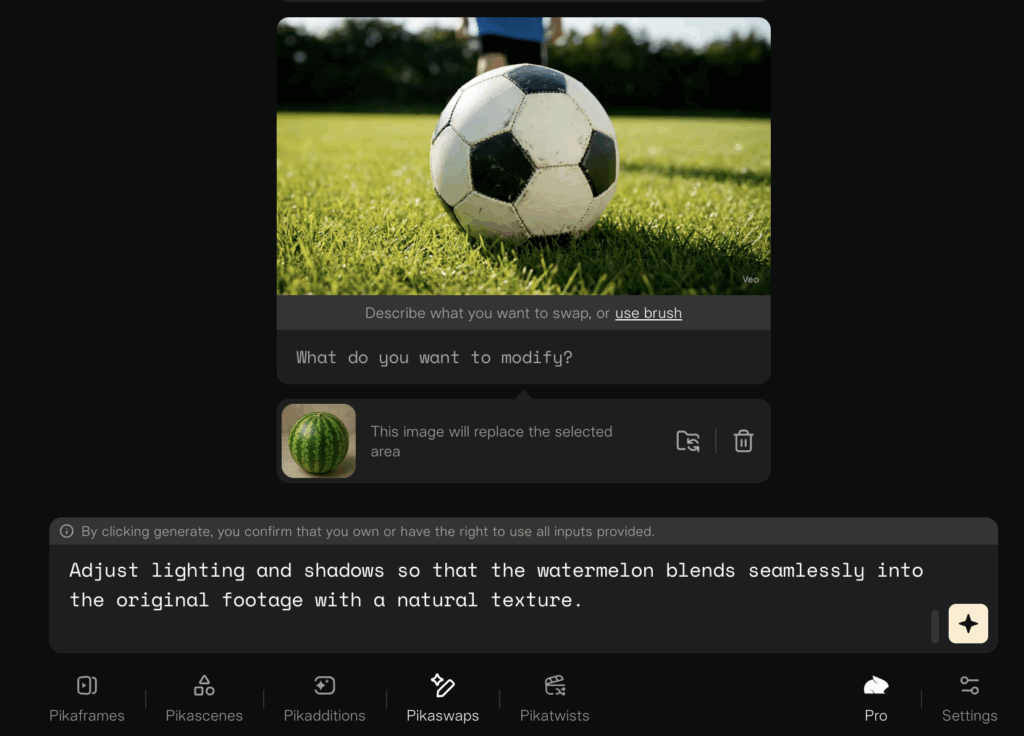
動画内のサッカーボールをリアルな丸いスイカに置き換えてください。
スイカは緑の皮に黒い縞模様のある典型的な外観で、サッカーボールと同じサイズ感にしてください。
ボールの動きに自然に追従し、蹴ったり転がったりする動作に違和感が出ないように調整してください。
光や影も元の映像に馴染むように、自然な質感を保って合成してください。 今回はサッカーで遊んでいる少年のサッカーボールをスイカに入れ替える動画を生成してみます。消費クレジットは20でした。
上手くサッカーボールがスイカに入れ替わった動画が生成できています。他にも下記の様な動画に対して実行してみたのですが、ある程度入れ替えたい対象物の範囲が大きくないと反応してくれないようで入れ替わりは起こりませんでした。
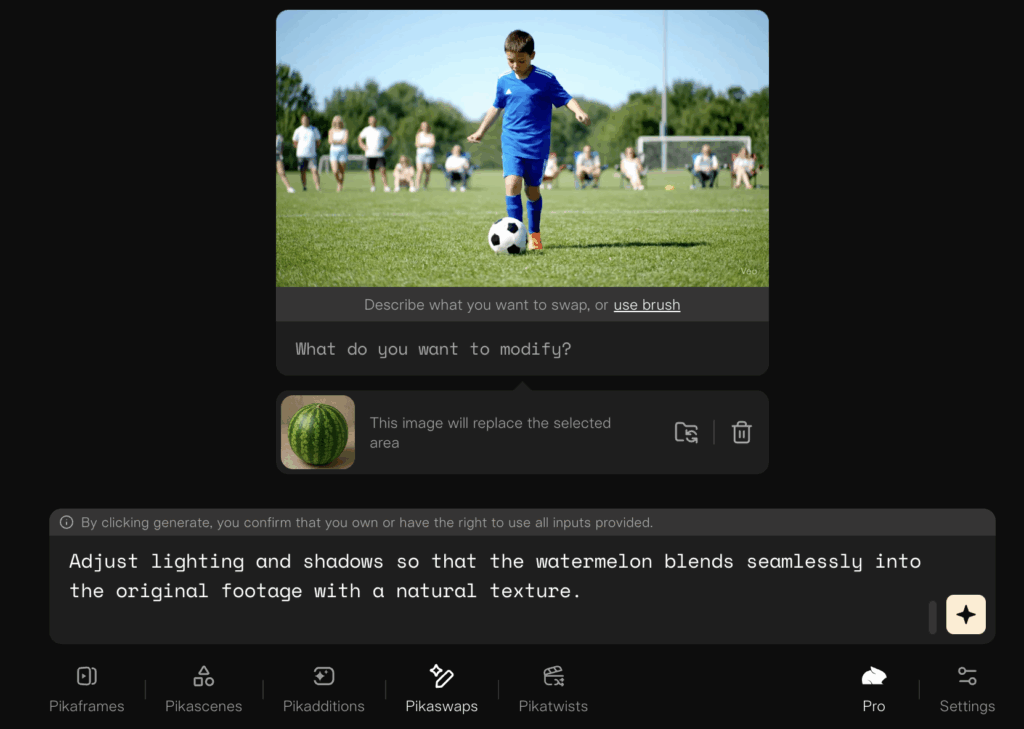
この機能の上手く使ってみたい方は以下の参考例も参照してみてください。
7-5. Pikatwists:動画内の特定箇所の動きをプロンプトで変えられる
Pikatwistsは、テキストプロンプトで動画内のキャラクターや物体を自在に変化させ、自然で一貫性のあるユーモラスや超現実的な展開を演出できる機能です。
下記の動画をプロンプトでドリブルからシュートする動作への変更を試してみます。かかったクレジット消費数は80でした。
子どもの動きを、サッカーボールをドリブルしている動作から「シュートする動作」に変更してください。自然に見えるように足を前に大きく振り、ボールが勢いよくゴール方向に飛んでいくようにしてください。元のシーンのタイミングや体の動きに合わせて調整し、リアルに表現してください。元のドリブル動作から「シュート動作」に変える指示はある程度反映されています。
ただボールが前方に飛んでいく動きは再現されていますが、飛距離やスピード感がやや弱く、実際のサッカーの「勢いあるシュート」よりは抑えめでした。実写のような自然さにはもう一歩そうですね。
⑧生成した動画を保存、共有する
生成した動画は、「Library」というクラウド上に保存されます。保存・共有の仕方としてはカーソルを動画に合わせると右側に3つのボタンが表示されそこを選択することで可能です。
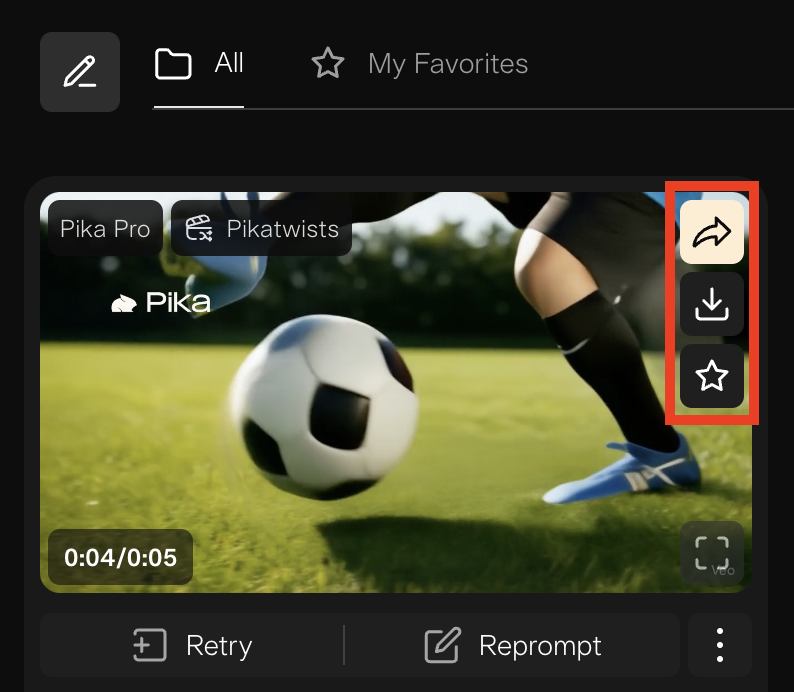
それぞれ「共有」、「保存」、「お気に入り」で一番上の共有ボタンを選択することで、リンクのコピーもしくはプラットフォームでの投稿が可能となります。
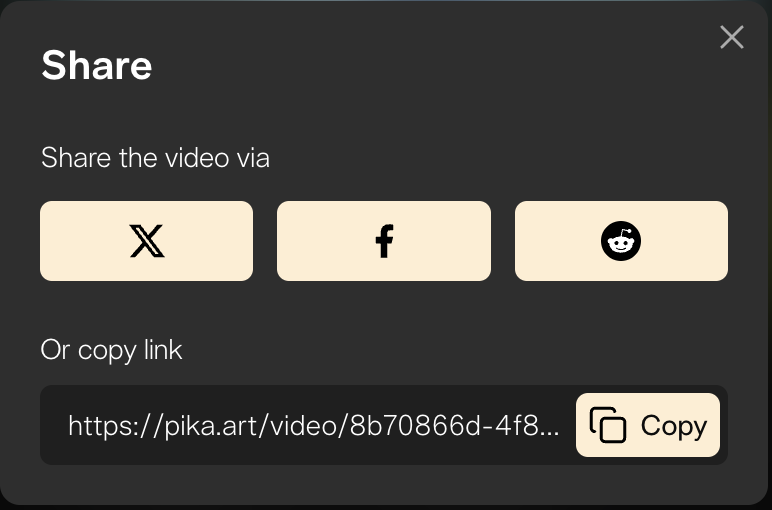
Pika有料プランを1ヶ月体験!無料プランとの違いやわかったこと5つ
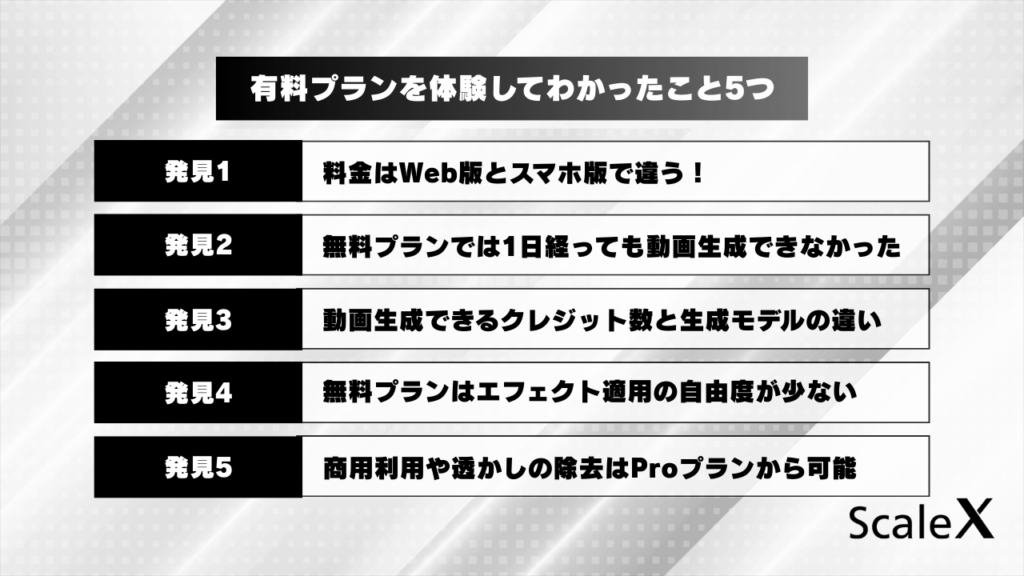
Pikaは無料でもAI動画生成の魅力を体験できますが、実際に使い込むと機能や使い勝手の面で物足りなさを感じることがあります。
そこで私自身が1ヶ月間有料プランを利用し、無料版との違いやわかったことをまとめてみました。その結果、制作の自由度や仕上がりの品質、そして商用利用の安心感に大きな差があることがわかりました。
0. 無料プランとの違いを簡単に比較!
それぞれのプランで利用できる機能や生成クレジット、そして最も重要な料金体系が異なります。
| 項目 | 無料プラン (Basic) | 有料プラン (Standard以上) |
|---|---|---|
| 月額料金/月 (月契約プラン) | 無料 | Standard 10ドル Pro 35ドル Fancy 95ドル |
| クレジット数 (月間付与) | 80 | Standard 700 Pro 2,300 Fancy 6,000 |
| 利用可能な 生成モデル | Pika 1.5, Pikadditions, Pikaswaps, and Pikatwists (Turbo), Pikaffects | Pika 1.0, 1.5, 2.1, 2.2, Turbo and Pro (Pikadditions, Pikaswaps, Pikatwists), all Pikaffects |
| 生成速度 | 遅い (生成できないことも) | 速い (数分程度) |
| 追加クレジットの購入 | ✕ | ◯ |
| 商用利用 | ✕ | Standard ✕ Pro ◯ Fancy ◯ |
| 透かし除去 | ✕ | Standard ✕ Pro ◯ Fancy ◯ |
Pikaの有料プランは、無料版で感じた制限を解消し、より効率的かつ高品質な動画制作を可能にします。ご自身の利用頻度、求める品質、そして予算に合わせて最適なプランを選択することが、Pikaを最大限に活用するための鍵となります。
1. 料金はWeb版とスマホ版で違う!1ヶ月使うならWeb版での課金がお得
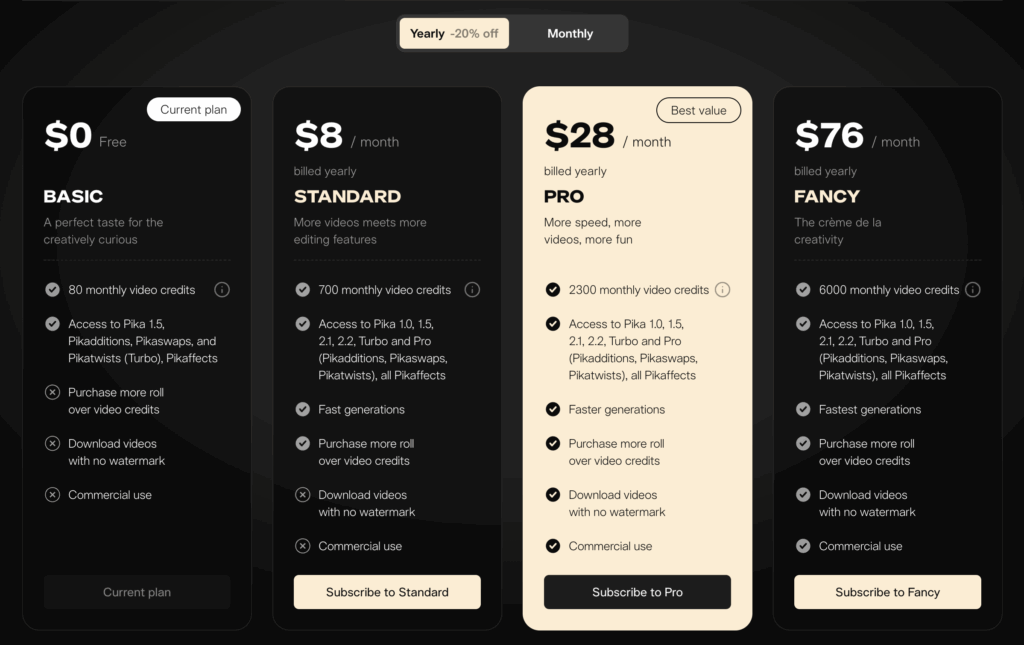
参考: https://pika.art/pricing
Web版では「Basic」、「Standard」、「Pro」、「Fancy」の4つのプランがあり、iPhone用としてスマホのアプリ「Pikaffects by Pika」では「Basic」、「Standard」、「Pro」の3つまでがあります。
月間のクレジット数や商用利用など機能に違いはないものの、Web版とスマホ版では下記のように料金設定に違いがあります。
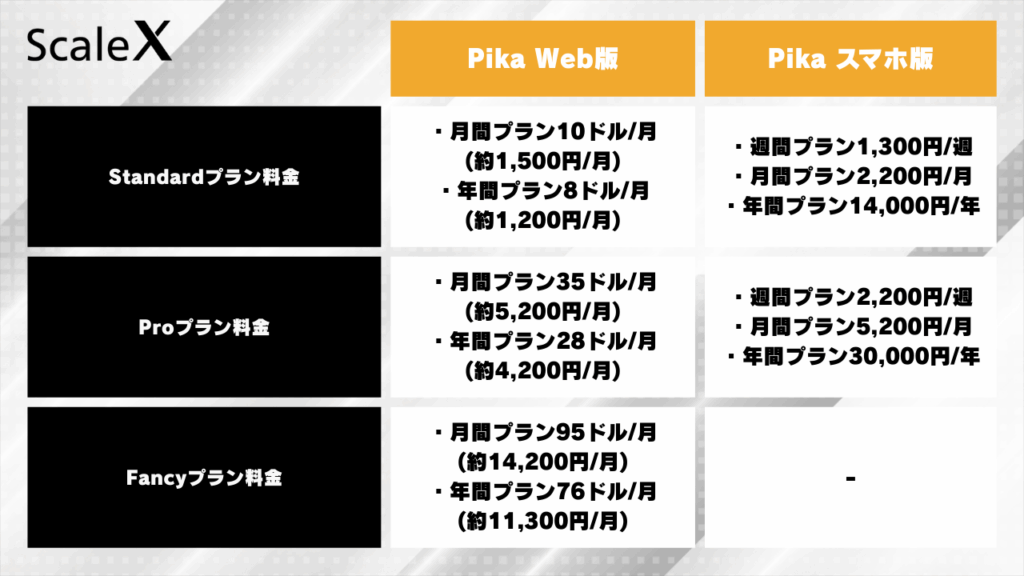
Web版では表記が日本語対応していないためドル表記となっており月間だとStandardプランが10ドル(約1500円程度)ですが、スマホ版だと2,200円と少し高額です。同じアカウントでスマホ版も利用可能なため、Web版での有料プラン課金がおすすめとなります。
ただスマホ版では週ごとでの支払いプランもありStandardプランでは1,300円となっているため、お試しで利用してみたい人はスマホ版もありだと思います。
2. 動画生成速度は無料プランでは遅く、私のアカウントでは生成ができませんでした。
動画生成AI「Pika」の無料プランで動画作成を試したところ、1日待っても「High demand right now!」の画面から進捗がないほど生成に時間がかかりました。
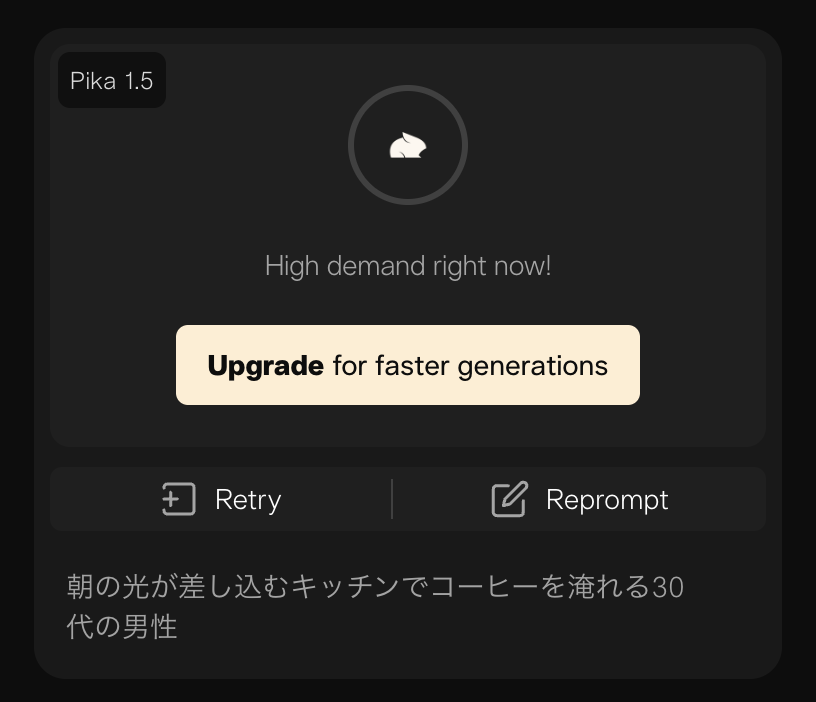
下部に「Upgrade for faster generations(高速生成のためのアップグレード)」があったため、最新モデル(Pika 2.0)の性能やエフェクト適用の自由度を体験したくなり、より高速で高品質な動画生成を期待して1ヶ月間有料プランを試しました。
3. 動画生成できるクレジット数の違い
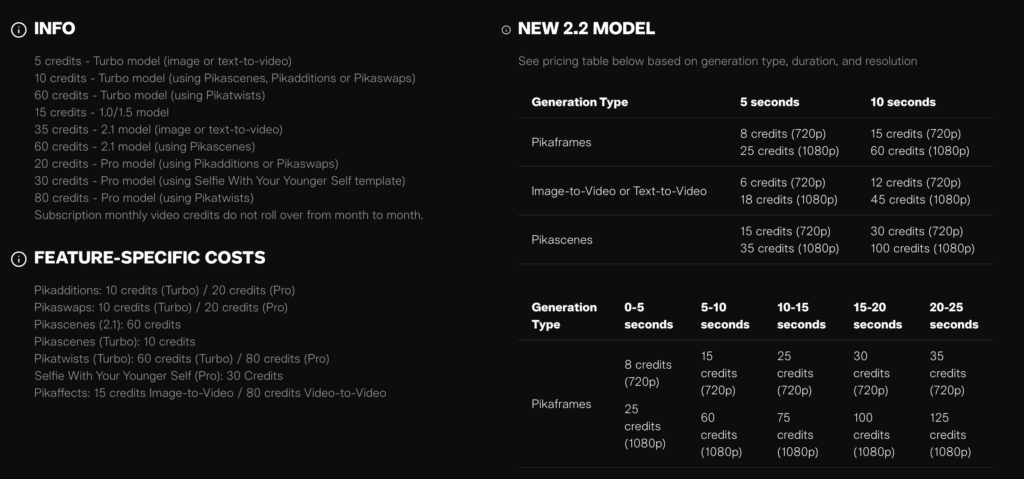
参考: https://pika.art/pricing
無料のBasicプランでは月で80クレジットがもらえます。生成モデルはPika 1.5なので1本あたり15クレジットが消費されるため、月に5本まで無料で生成できます。
Standardプランになると月に700クレジットがもらうことができ、生成モデルはPika 2.2まで利用できるので通常のテキストプロンプトのみの使用で35クレジット消費のため約20本ほど生成が可能です。
StandardプランにおいてPika2.2になると10秒まで生成が可能だったため、生成秒数や利用するエフェクトによって使用されるクレジット数は変わるため上の表で確認しましょう。
4.無料プランはエフェクト適用の自由度が少ない
2025年9月30日時点では、Basicプランでは「Pikadditions」、「Pikaswaps」、「Pikatwists (Turbo)」「一部Pikaffects」にアクセスが可能で、Standardプラン以上になると加えて「all Pikaffects」が可能だと記載されています。
しかし実際に無料プランで「Pikadditions」、「Pikaswaps」、「Pikatwists (Turbo)」を利用しようとすると、Basicプランでは利用できない状態になっており有料プランへの課金が必要でした。
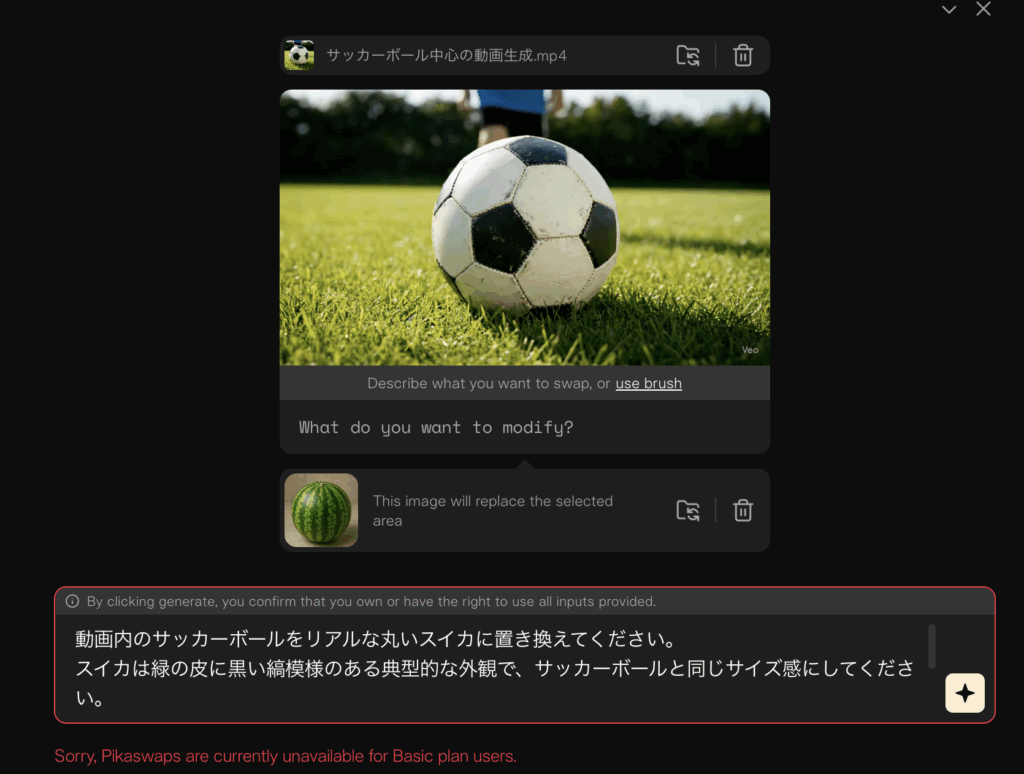
5.商用利用やウォーターマークの除去はProプランから可能
動画を営利目的で使いたい場合は注意が必要です。無料のBasicプランでは生成動画を商用利用することはできません。また有料でもStandardプランでは商用ライセンスは付与されず、あくまで個人利用や非営利範囲内での利用に留まります。
Pikaの動画を企業プロモーションや収益化コンテンツに使いたい場合は、Proプランへの加入が事実上必須です。Proプランでは商用利用が公式に許可され、加えて動画内の透かし除去も可能となります。ただし月額料金も高額(35ドル/月)になるため、用途に応じて適切なプランを選ぶことが重要です。
Standardプランを実際に使って感じたメリット・不満点
有料プランを1ヶ月使ってみて感じたメリットとして、まず動画生成がスピーディーで快適になった点が挙げられます。無料版では短い動画でも待ち時間が長くストレスでしたが、有料版では待機時間が短くスムーズに作業できました。また生成された動画の画質が明らかに向上し、詳細まである程度きれいに描写されるようになったのは大きなメリットです。
ただ商用利用や透かしを入らなくするにはProプランへの課金が必要であり、月額35ドル(約5200円程度)はハードルが少し高いと感じました。
また利用する生成モデルと利用するエフェクトによってはクレジット消費数が多くStandardプランに付与される700クレジットでも意外とすぐなくなると実感し色々なプロンプトで試行錯誤を重ねるのは難しいと感じる部分もまります。
他の動画生成AIツールでおすすめなのは「Veo3」
Pikaを使ってAI動画生成の手軽さを体感した方に、次にチェックしてほしいのが「Veo3」です。
Veo3は、文章から最大8秒間の映画のような高品質な映像をプロンプト1つで生成できるGoogleが開発した「Gemini(ジェミニ)」で使える次世代の動画生成AIです。
月額2,900円で精度の高いチャットAIツールに「Gemini」に加え、1日3本程度高品質な動画を商用利用、透かしなしで生成できるVeo3はカメラワークや光の表現、質感の再現度が高く、まるでプロの映像クリエイターが撮影したかのような仕上がりになります。プロモーション映像や映像作品のコンセプトムービーなど、クオリティを重視するユーザーには最適です。
「SNS投稿用にエンタメ特化動画を手軽に量産したい」というニーズならPika、「表現力や映像美を追求したい」というニーズにはVeo3といったように、目的に応じて使い分けるのがおすすめです。PikaとVeo3をうまく組み合わせれば、制作の幅はさらに広がるでしょう。詳細が知りたい方は下記の記事も参考にしてみてください。